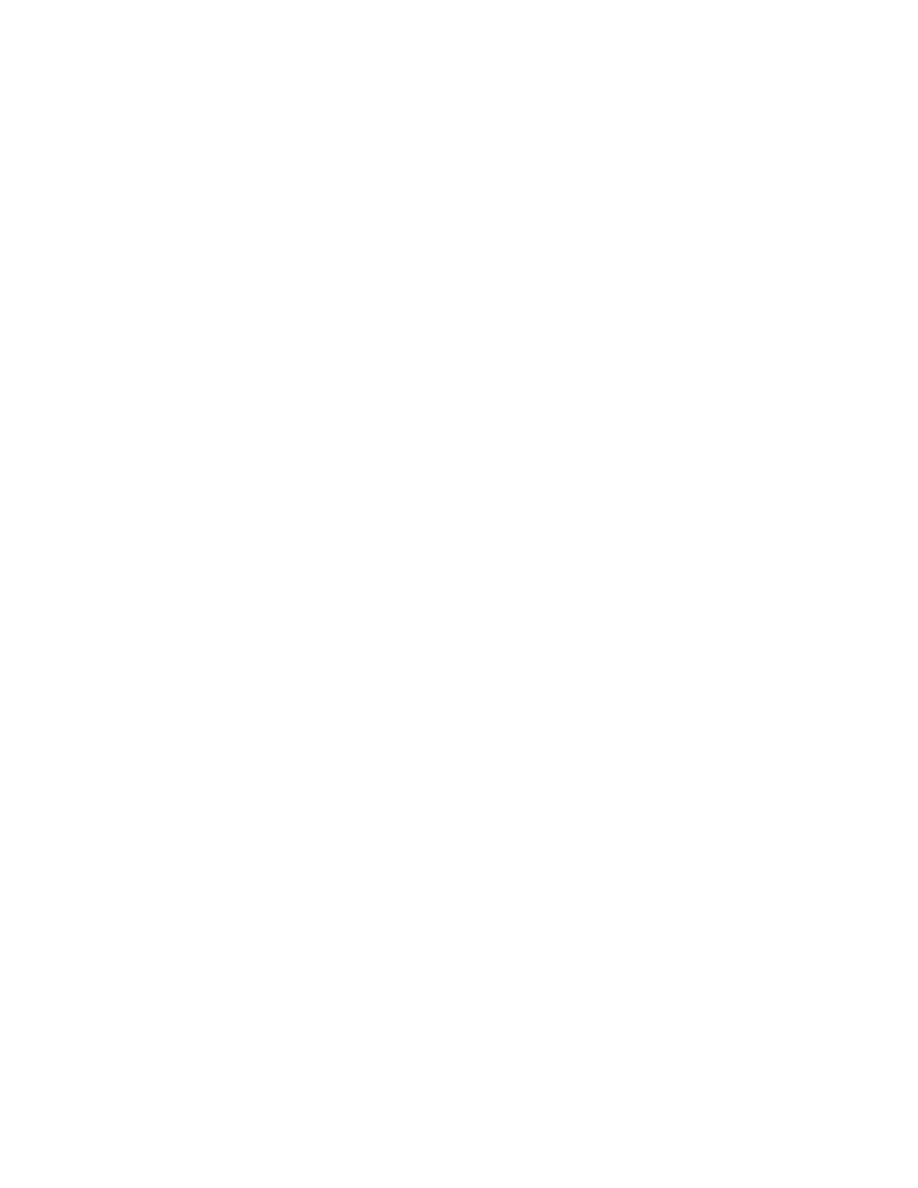
pôsteres
preparação para impressão
1.
Retire a bandeja de Entrada.
2.
Deslize para fora ambas as guias para papel e remova todo o papel da
bandeja.
3.
Folheie as extremidades das folhas de pôster para separá-las e, em
seguida, alinhe as extremidades.
4.
Coloque as folhas na bandeja.
5.
Deslize as guias de papel firmemente contra as folhas e empurre
a bandeja.
impressão de pôsteres
1.
Abra o arquivo desejado.
2.
Siga um destes caminhos para selecionar as opções de impressão,
dependendo do programa de software sendo utilizado:
• Clique em
Arquivo
>
Imprimir
e, em seguida, selecione
Propriedades
–ou–
• Clique em
Arquivo
>
Configurar impressão
e, em seguida, selecione
Propriedades
–ou–
• Clique em
Arquivo
>
Imprimir
>
Configurar
e, em seguida, selecione
Propriedades
.
A caixa propriedades da impressora é exibida com as opções de guia
Configuração, Recursos e Avançado.
3.
Selecione a guia
Configurações
e, em seguida, escolha entre as opções
a seguir:
•
Tipo de papel
:
Papel comum
•
Qualidade de impressão
:
Normal
•
Tamanho do papel
: Tamanho apropriado
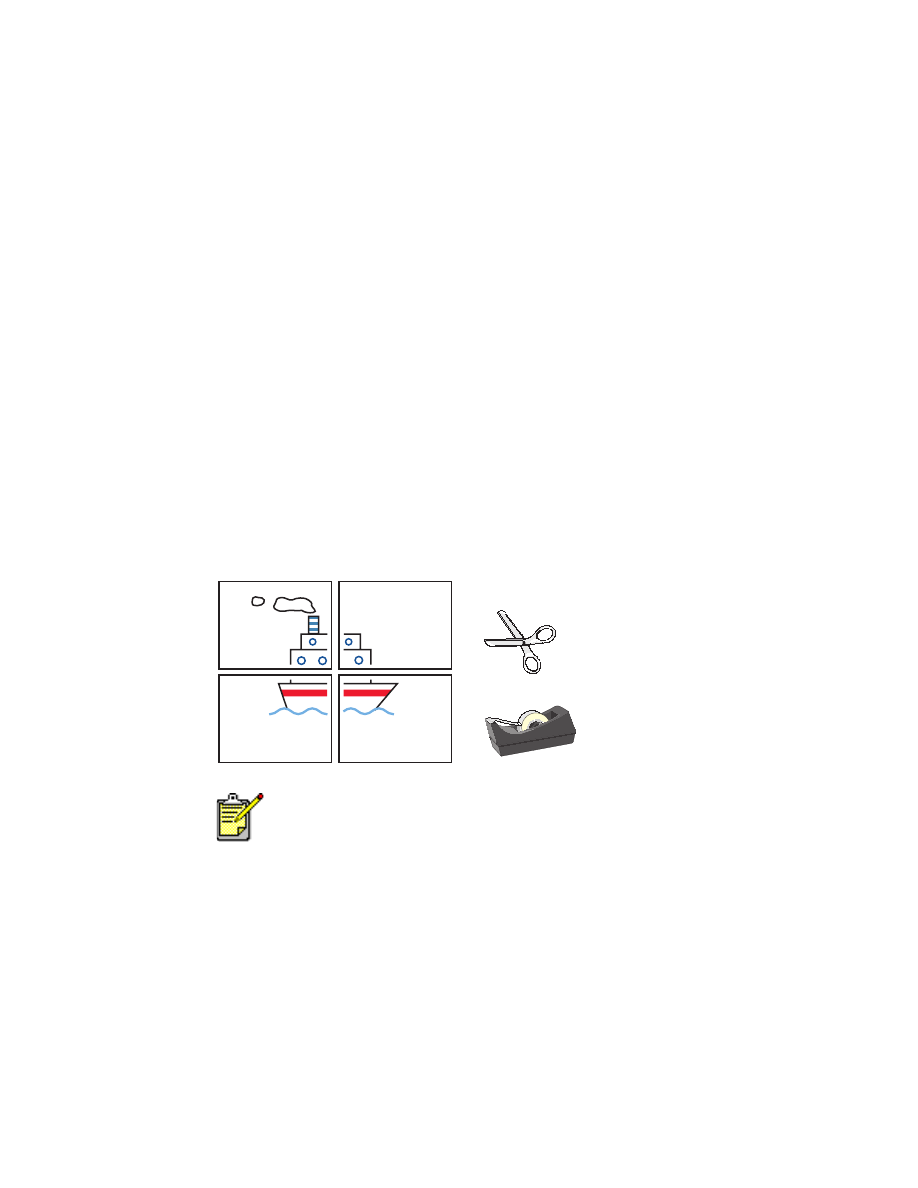
43
4.
Selecione a guia
Recursos
e, então, escolha entre as opções a seguir:
•
Orientação
: Orientação adequada
•
Impressão de pôster
: Selecione esta opção e, em seguida, selecione
2x2
,
3x3
ou
4x4
•
Impressão dupla-face
: Não selecionada
•
Cópias
: Número de cópias
5.
Selecione a guia
Avançado
se desejar ajustar cores, volume de tinta ou
velocidade de impressão (modo de pouca memória).
6.
Clique em
OK
para retornar para a tela de Impressão ou de
Configuração da impressão.
7.
Clique em
OK
para imprimir.
procedimentos para impressão
Corte as bordas das folhas e junte-as com fita adesiva após a
impressão.
Para obter melhores resultados, use os produtos hp.
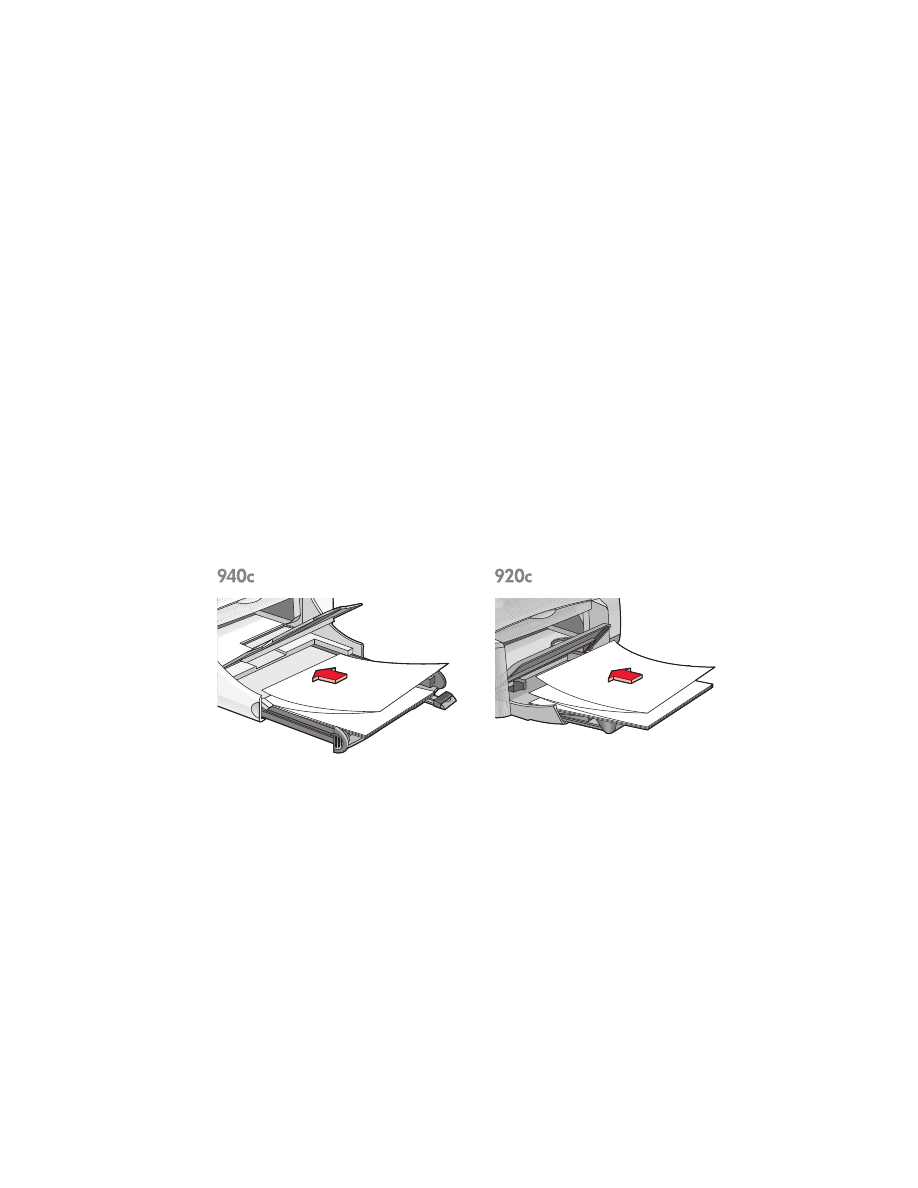
44